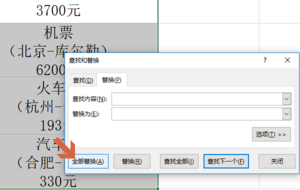快速批量删除Excel单元格中“换行符”的方法
1、首先通过鼠标框选或者Ctrl+A,选中所有需要批量删除换行符的单元格区域范围。
2、点击顶部菜单栏“开始”→“查找”→“替换(R)”,弹出“查找和替换”对话框。
3、在“查找内容”中输入“换行符”。由于键盘上没有换行符,所以只能通过组合键输入换行符,首先我们将鼠标光标定位到“查找内容”中妗哳崛搿键盘上按下“Alt”“1”“0”,这三个按键依次按下,最后同时松开,会发现“查找内容”输入框会有一个不太明显的类似逗号的符号。
4、点击“全部替换”按钮,即可关闭“查找和替换”对话框,并将所有换行符全部删除。
5、完成批量删除所有换行符的操作。可以看到Excel工作表中之前选定的多行内容,现在已经变成了一行
声明:本网站引用、摘录或转载内容仅供网站访问者交流或参考,不代表本站立场,如存在版权或非法内容,请联系站长删除,联系邮箱:site.kefu@qq.com。
阅读量:34
阅读量:73
阅读量:41
阅读量:50
阅读量:54